วิธีตั้งค่า Bing Images เป็น Windows 10 Desktop Wallpaper
วิธีตั้งค่า Bing Images เป็นพื้นหลังเดสก์ท็อป Windows 10 ด้วยแอพ Bing Wallpaper
Microsoft ได้เปิดตัวใหม่ วอลล์เปเปอร์ Bing แอพสำหรับเดสก์ท็อป แอพนี้อนุญาตให้ตั้งค่ารูปภาพรายวันของ Bing เป็นพื้นหลังเดสก์ท็อปของคุณ เมื่อ Bing ได้รับรูปภาพ 'รายวัน' ใหม่ รูปภาพนั้นจะถูกตั้งค่าเป็นวอลเปเปอร์ใน Windows 10 โดยอัตโนมัติ
โฆษณา
Bing เป็นที่รู้จักกันดีในเรื่องพื้นหลังที่สวยงามซึ่งใช้เป็นรูปภาพประจำวัน คอลเล็กชันนี้ประกอบด้วยรูปภาพสวย ๆ มากมายที่รวบรวมจากทั่วทุกมุมโลก
ใหม่ แอพ Bing Wallpaper ไม่เพียงแต่จะตั้งค่ารูปภาพที่ยอดเยี่ยมเหล่านั้นเป็นพื้นหลังของเดสก์ท็อปเท่านั้น แต่คุณยังสามารถเรียนรู้ที่รูปภาพถูกถ่าย และเรียกดูรูปภาพเพิ่มเติมในคอลเลกชั่น

แอพใหม่จะติดตั้งสำหรับผู้ใช้ปัจจุบันเท่านั้น จากนั้น ทำงานเมื่อเริ่มต้น. จะถูกติดตั้งในโฟลเดอร์ต่อไปนี้: %localappadata%\Microsoft\BingWallpaperApp.
เมื่อแอปทำงาน แอปจะเพิ่มไอคอน Bing ไปที่ พื้นที่แจ้งเตือน (ถาดระบบ). มันเก็บพื้นหลัง Bing ที่ดาวน์โหลดไว้ในไดเร็กทอรีต่อไปนี้:
%localappadata%\Microsoft\BingWallpaperApp\WPImages.
หมายเหตุ: %localappadata% ที่นี่ขึ้นไปคือ ตัวแปรสภาพแวดล้อม ที่ชี้ไปที่ C:\Users\ชื่อผู้ใช้ของคุณ>\AppData\Local โฟลเดอร์
ในการตั้งค่า Bing Images เป็น Windows 10 Desktop Wallpaper
- ดาวน์โหลด แอพ Bing Wallpaper.
- เรียกใช้การดาวน์โหลด
BingWallpaper.exeตัวติดตั้ง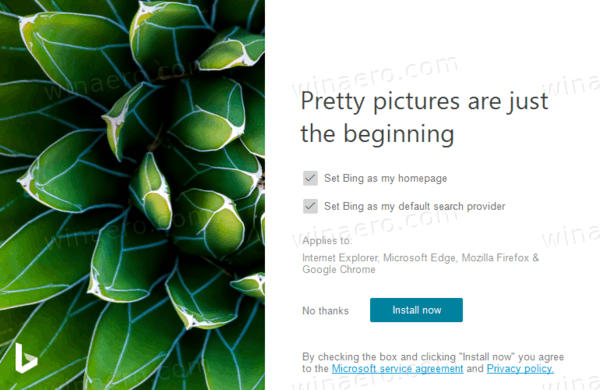
- โปรแกรมติดตั้งจะแสดงหน้าที่มีตัวเลือกที่อาจเปลี่ยนเครื่องมือค้นหาเริ่มต้นและหน้าแรกในเบราว์เซอร์ หากคุณไม่พึงพอใจกับการเปลี่ยนแปลงนี้ ให้ยกเลิกการเลือก (ปิด) ตัวเลือก
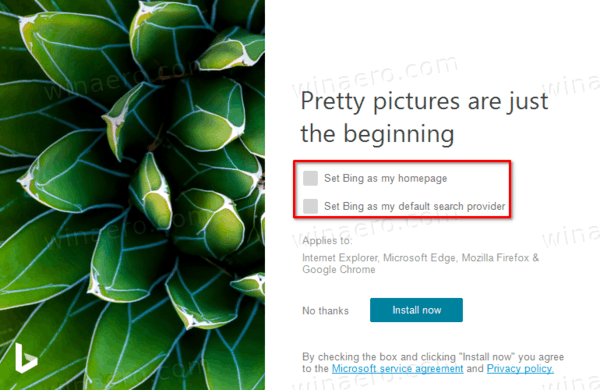
- คลิกที่ เสร็จสิ้น ปุ่มเพื่อปิดตัวติดตั้ง
- แอปพลิเคชันจะเริ่มต้นและเปลี่ยนวอลเปเปอร์ของคุณ
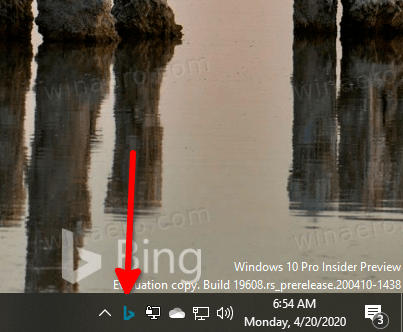
- คลิกที่ไอคอนถาดของมัน ในเมนูคุณจะสามารถ
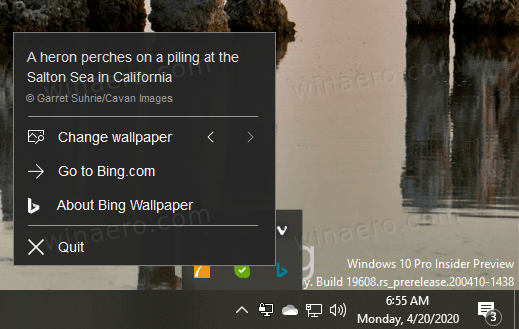
- เพื่อเรียนรู้เพิ่มเติมเกี่ยวกับภาพ การคลิกที่คำอธิบายจะเป็นการเปิดหน้าเว็บที่มีรายละเอียดเพิ่มเติม
- คลิกที่ลูกศรซ้ายและขวาถัดจาก เปลี่ยนวอลเปเปอร์ เข้าสู่เบราว์เซอร์ภาพ Bing Daily ล่าสุด
- ไปที่หน้า Bing.com
- เรียนรู้เพิ่มเติมเกี่ยวกับแอพ Bing Wallpaper
- ออก - ใช้รายการนี้เพื่อปิดแอปและหยุดไม่ให้แอปทำงานในพื้นหลัง
แค่นั้นแหละ.


